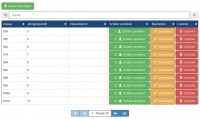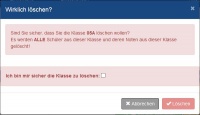Klassen / Kurse (FuxNoten): Unterschied zwischen den Versionen
Rotter (Diskussion | Beiträge) |
Hauser (Diskussion | Beiträge) |
||
| Zeile 23: | Zeile 23: | ||
* Klasse | * Klasse | ||
| − | Das ist der Name der Klasse. Dieser sollte identisch mit dem Namen der Klasse in [ | + | Das ist der Name der Klasse. Dieser sollte identisch mit dem Namen der Klasse in [http://fuxmedia.de/fuxwiki/index.php/Kategorie:FuxSchool FuxSchool] sein |
| − | um Fehler beim [[Import / Export (FuxNoten) | + | um Fehler beim [[Import / Export (FuxNoten)|Export]] zu vermeiden. |
* Jahrgangsstufe | * Jahrgangsstufe | ||
Version vom 27. Mai 2015, 09:53 Uhr
Inhaltsverzeichnis
Allgemein
Dieser Artikel gilt für Klassen UND Kurse da beide in der Verwaltung gleich sind.
Klasse/Kurs anlegen
Mit einem Klick auf den Button 'Klasse hinzufügen' können Sie eine neue Klasse anlegen.
Im sich öffnenden Dialog tragen Sie nun folgende Daten ein:
- Klasse
Das ist der Name der Klasse. Dieser sollte identisch mit dem Namen der Klasse in FuxSchool sein um Fehler beim Export zu vermeiden.
- Jahrgangsstufe
Hier kann optional die Jahrgangsstufe der Klasse eingetragen werden.
- Klassenlehrer
Hier wird der Klassenlehrer der Klasse ausgewählt.
Dabei sind alle Felder außer die Jahrgangsstufe Pflichtfelder, d.h. diese Felder müssen ausgefüllt werden.
Mit einem Klick auf Speichern wird der Vorgang abgeschlossen und bei Erfolg die Meldung 'Die Klasse wurde erfolgreich hinzugefügt' angezeigt. Andernfalls erscheint eine Fehlermeldung und Sie müssen den Vorgang wiederholen.
Die angelegte Klasse erscheint nun in der Tabelle, ist aber noch ohne Schüler.
Um der Klasse Schüler zuzuweisen benutzen Sie den Button 'Schüler zuweisen'.
Klasse/Kurs bearbeiten
Wollen Sie eine Klasse bearbeiten, müssen Sie nur auf den Button 'Bearbeiten' bei der gewünschten Klasse klicken. Im sich öffnenden Dialog können Sie nun alle Daten der Klasse bearbeiten. Beachten Sie das dabei alle Felder mit Ausnahme des Feldes Jahrgangsstufe Pflichtfelder sind, die ausgefüllt werden müssen.
Mit einem Klick auf 'Speichern' wird der Vorgang abgeschlossen und bei Erfolg die Meldung 'Die Klasse wurde erfolgreich bearbeitet' angezeigt. Andernfalls erscheint eine Fehlermeldung und Sie müssen den Vorgang wiederholen.
Klasse/Kurs löschen
Wollen Sie eine Klasse löschen, müssen Sie nur auf den Button 'Löschen' bei der gewünschten Klasse klicken. Im sich öffnenden Dialog können Sie nun überprüfen ob Sie die richtige Klasse ausgewählt haben.
Wenn Sie sich sicher sind diese Klasse zu löschen setzen Sie den Haken bei: 'Ich bin mir sicher die Klasse zu löschen'. Danach können Sie mit einem Klick auf den Button 'Löschen' den Vorgang abschließen und die Klasse wird gelöscht.
Klassenlehrer
Ein Klassenlehrer einer Klasse hat in der Notentabelle
Zugriff auf alle Fächer der Klasse unabhängig davon ob er diesen Fächern zugeordnet
ist oder nicht.